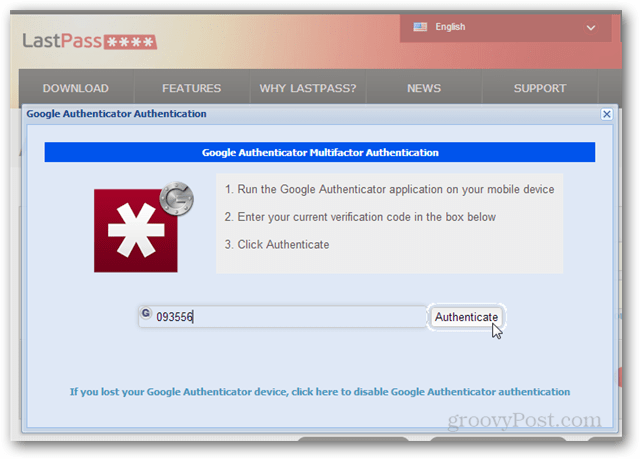Izmantojiet Google Authenticator LastPass divpakāpju autentifikācijai
Drošība Pēdējais Ceļš / / March 17, 2020
LastPass tagad atbalsta Google Authenticator. Ja jums ir Android vai iOS ierīce, tas ir lielisks veids, kā palīdzēt aizsargāt kontu ar papildu aizsardzības slāni.
Iepriekšējā rakstā mēs parādījām, kā iestatīt Divu faktoru autentifikācija LastPass izmantojot izdrukājamu skaitļu un burtu matricas režģi. Šoreiz mēs izmantosim citu metodi, kurai nepieciešams viedtālrunis. Pēc iespējošanas neviens vairs nevarēs piekļūt jūsu LastPass kontam, ja vien jums nebūs jūsu lietotājvārda, paroles un tālruņa; bez visiem trim kontiem nevar piekļūt... pat jūs pats.
Viedtālruņa metodes atslēga ir Google autentifikators. Google autentifikators ir riebīga lietotne, kas nodrošina divu faktoru autentifikāciju vairākiem tiešsaistes pakalpojumiem, ieskaitot Dropbox. Bet ņemiet vērā, ka Google autentifikators nav savietojams ar izdrukājamo režģu autentifikācijas metodi, tāpēc jums ir jāizmanto viens vai otrs.
Jums būs nepieciešama lietotne Google autentifikators un iOS vai Android tālrunis.
- Lejupielādējiet iOS operētājsistēmai Google Authenticator
- Lejupielādējiet Google autentifikators operētājsistēmai Android
Piesakieties savā LastPass kontā un galvenā vadības paneļa kreisajā pusē noklikšķiniet uz pogas Iestatījumi.
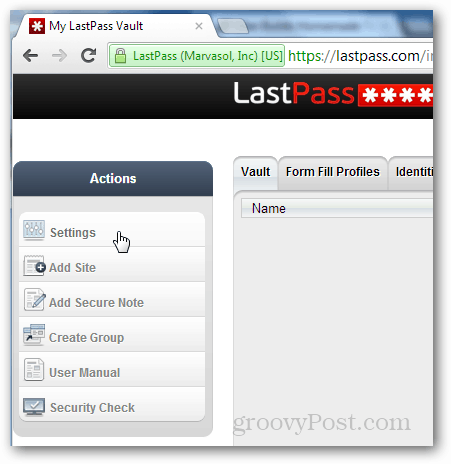
Atvērtajā iestatījumu logā noklikšķiniet uz cilnes Google autentifikators. Pēc tam izslēdziet savu iPhone vai Android tālruni un ielādējiet lietotni Google Authenticator.
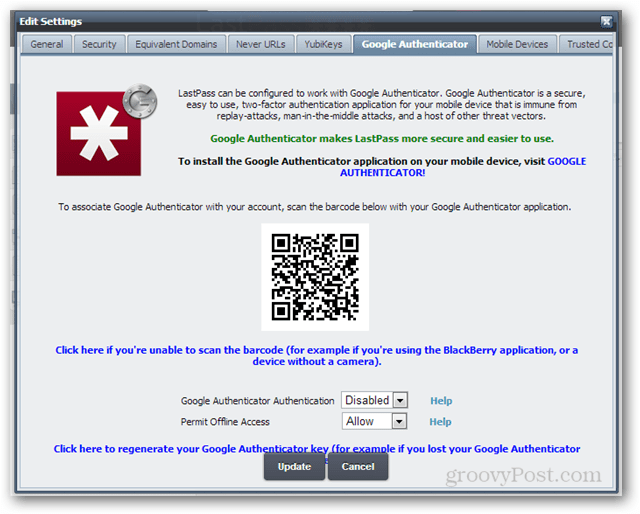
Atlasiet, lai pievienotu jaunu kontu, un pēc tam skenēt svītrkodu.
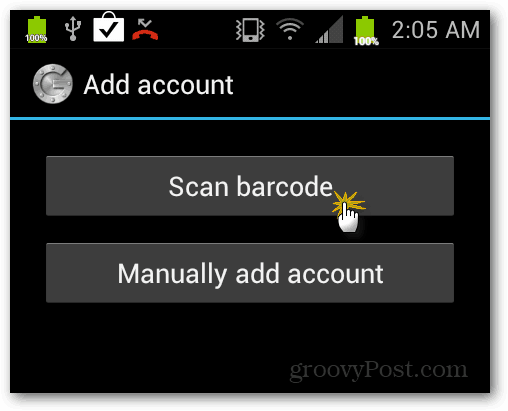
Izmantojiet kameru, lai skenētu QR kodu LastPass Web lapas vidū. Kad Google autentifikators būs pabeigts, tas automātiski tiks sinhronizēts ar jūsu LastPass kontu. Tas darbojas diezgan riebīgi, jo nepieciešamā informācija tiek vienkārši saglabāta lietotnē.
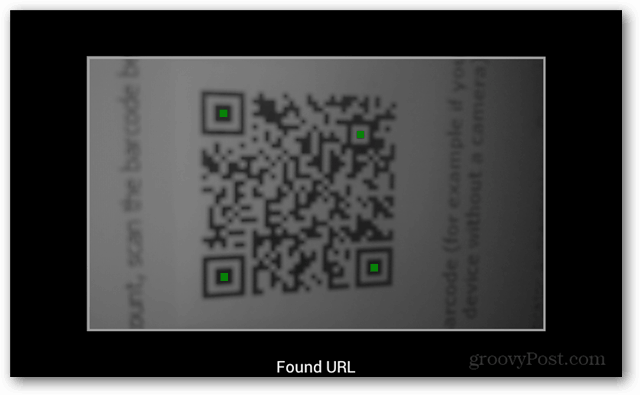
Kad QR kods būs veiksmīgi skenēts, tas Android tālrunī parādīs kodu. Īsu brīdi neņemiet vērā tālruni un atgriezieties LastPass iestatījumu lapā nolaižamajā izvēlnē uz Iespējots, lai iestatītu “Google autentifikatora autentifikācija”.
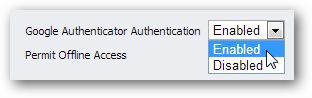
Tagad apskatiet kodu tālrunī un sagatavojieties to ierakstīt vietnē.
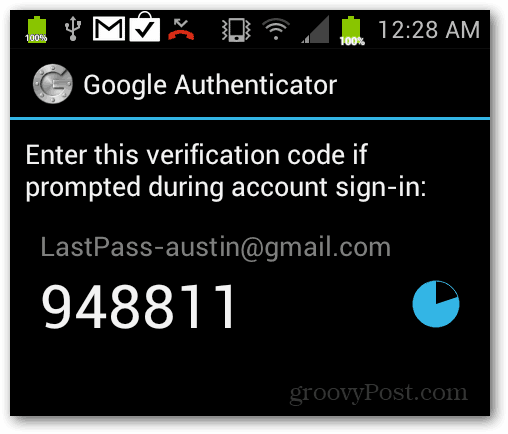
Ievadiet kodu tieši tā, kā tas tiek parādīts tālrunī, kad WebPad to uzaicina LastPass. Ņemiet vērā, ka kods mainās katru minūti, tāpēc ātri ierakstiet. Ja jums tas pietrūkst, ierakstiet jauno, uz kuru tas ir nomainīts. Kad esat to ievadījis, noklikšķiniet uz Labi un pēc tam noklikšķiniet uz pogas Atjaunināt, lai apstiprinātu un saglabātu izmaiņas.
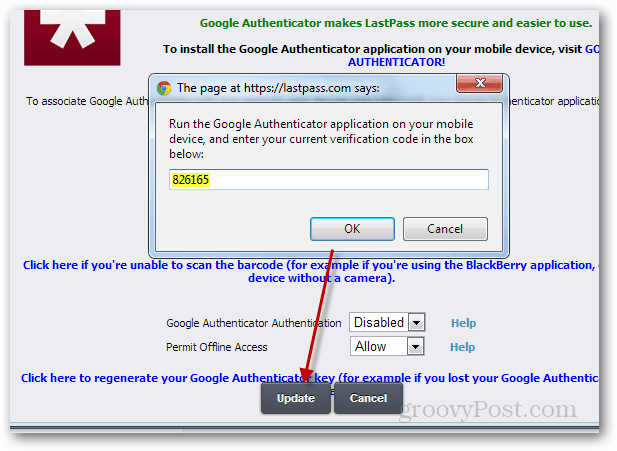
Tagad, kad piesakāties LastPass, tas darbosies kā parasti. Pēc lietotājvārda un paroles ievadīšanas jums būs jāveic īpaši drošs solis - tālrunī atveriet lietotni Google autentifikators un vietnē ierakstiet kodu.